
- •Содержание
- •1 Основные понятия и приемы работы
- •Системы счисления
- •Рекомендуемая литература:
- •Раздел «Электронные таблицы excel»
- •Основные понятия Excel
- •Выделение блока ячеек
- •Ввод текстов
- •Ввод чисел
- •Ввод стандартных списков
- •Ввод формул
- •Работа с Мастером функций
- •Копирование и перемещение информации
- •Простейшее форматирование ячеек
- •Стандартное форматирование чисел
- •Условное форматирование
- •Рекомендуемая литература:
- •Раздел субд «Access 2003»
- •1.3.1 Общие сведения о субд ms Access
- •1.3.2 Создание таблиц
- •1.3.3 Заполнение данными
- •1.3.4.Пример создания структуры базы данных
- •1.3.5 Создание запроса
- •1.3.6. Создание форм
- •1.2.7 Создание отчета
- •Рекомендуемая литература:
- •1.4.1 Графический язык (схемы алгоритмов)
- •1.4.2 Структуры алгоритмов
- •1.4.3 Основные понятия и возможности vba
- •Пример разветвляющего алгоритма:
- •Рекомендуемая литература:
- •2 Практические работы и методические рекомендации по их выполнению
- •2.1 Электронные таблицы ms Excel 2003
- •Практическая работа № 1. Оформление таблицы, условное форматирование, именная адресация
- •Оформление таблицы
- •Ввод формулы
- •Условное форматирование
- •Именованная адресация
- •Абсолютная адресация
- •Практическая работа № 2. Логические функции
- •Логическая функция если
- •Логическая функция и
- •И(логическое_значение1; логическое_значение2;...)
- •Логическая функция или
- •Или(логическое_значение1; логическое_значение2; ...)
- •Логическая функция счетесли
- •Математическая функция суммесли
- •Вложенная функция если
- •Практическая работа № 3.
- •Создание таблиц. Реализация связи файлов в бд.
- •Разработка многотабличных форм ввода информации в бд
- •Разработка многотабличных запросов
- •3 Общие требования к содержанию и оформлению контрольного задания
- •3.1 Определение вариантов заданий
- •3.2 Структура работы
- •3.2.1 Настройки параметров работы
- •Обозначение разделов, частей, параграфов, пунктов параграфов.
- •Рисунки.
- •Формулы.
- •Нумерация страниц.
- •Колонтитулы
- •3.2.2 Титульный лист
- •2.2.3 Создание содержания (оглавления)
- •3.2.4 Основная часть работы
- •3.2.5 Список литературы
- •3.2.6 Приложения
- •4 Задания на контрольную работу
- •4.1 Варианты заданий по теме «Системы счисления»
- •4.2 Варианты заданий по теме vba и «Электронные таблицы Excel»
- •Варианты заданий по теме «Работа с субд ms Access»
- •Задание по теме «РowerPoint»
- •5 Перечень вопросов для подготовки к экзамену
- •Системы счисления.
- •6 Список рекомендуемой литературы
- •Приложение 1. Образец титульного листа
- •Приложение 2. Пример формирования содержания
Приложение 1. Образец титульного листа
Федеральное агентство по образованию
Санкт-ПетербургскИй УНИВЕРСИТЕТ Сервиса и экономики
ИНСТИТУТ ___________________________________________
КОНТРОЛЬНОЕ ЗАДАНИЕ
Студента (ки) __________ учебной группы
(Фамилия, Имя, Отчество)
по дисциплине : «Информатика»
Варианты задания 1 № ______
задания 2 № ______
задания 3 № ______
Санкт Петербург
20__г.
Приложение 2. Пример формирования содержания
Для примера рассмотрим текст:

В представленном тексте надо объявить заголовки первого уровня. Заголовками первого уровня являются:
Введение
Основные понятия «Информационные технологии»
Интрументарий информационной технологии
Заключение
Список литературы
Приложения
Для объявления заголовков первого уровня выделяем слово Введение,
в Word 2003: выбираем во вкладке Стиль

в Word 2007: выбираем во вкладке Главная Изменить стили
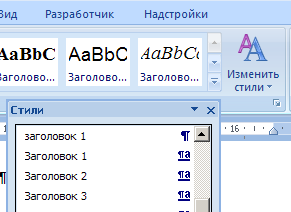
Заголовок 1 и нажимаем Enter:
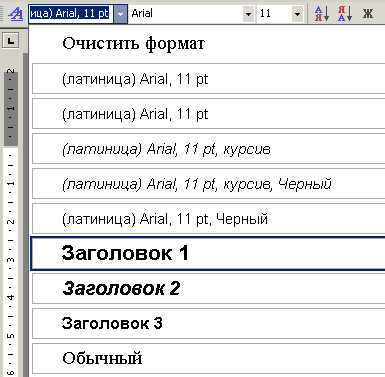
Далее аналогичным способом объявляем
Список литературы
Приложения
как заголовки первого уровня.
Основной текст должен иметь пронумерованные разделы (см. структуру документа п. 3.2). Перед фразой
Основные понятия «Информационные технологии»
ставим цифру 1 (это первый раздел нашего текста). Выделяем эту фразу:

Объявляем заголовком первого уровня.
Аналогичным образом обрабатываем фразу:
Интрументарий информационной технологии
После проделанных действий текст будет иметь следующий вид:

Далее объявляем заголовка второго уровня. Это:
в первом разделе:
Технология
Информационная технология.
во втором разделе:
Техническими средствами.
Инструментарий информационной технологии.
Подразделы разделов должны быть пронумерованы.
После объявления их как Заголовок 2, текст будет иметь следующий вид:

Не забудьте, что заголовки первого уровня должны располагаться на новых листах (для наглядности, на нашем примере, весь текст располагается на одном листе).
Для перехода на новую страницу используется вкладка
в Word 2003: Вставка Разрыв На новую страницу
в Word 2007: Главная Разрыв страницы
После объявления всех заголовков необходимо сформировать Содержание. Для этого, перед Введением на новом листе после набранного слова Содержание необходимом выбрать последовательность следующих действий: Вставка Ссылка Оглавление и указатели
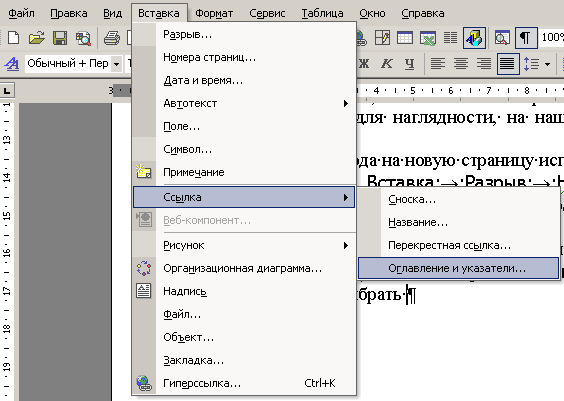
В появившемся окне выбрать вкладку Оглавление

По своему усмотрению можно изменить Формат, Заполнитель, Уровни (с помощью Изменить и Параметры можно изменить стиль будущего Оглавления) и нажать Ок.
Готовый документ будет иметь вид:

1 Гарнаев А. Ю. Самоучитель VBA. – 2-е изд., перераб. и доп. –СПб.: БХВ-Петербург, 2007. – 560 с. – стр. 43
